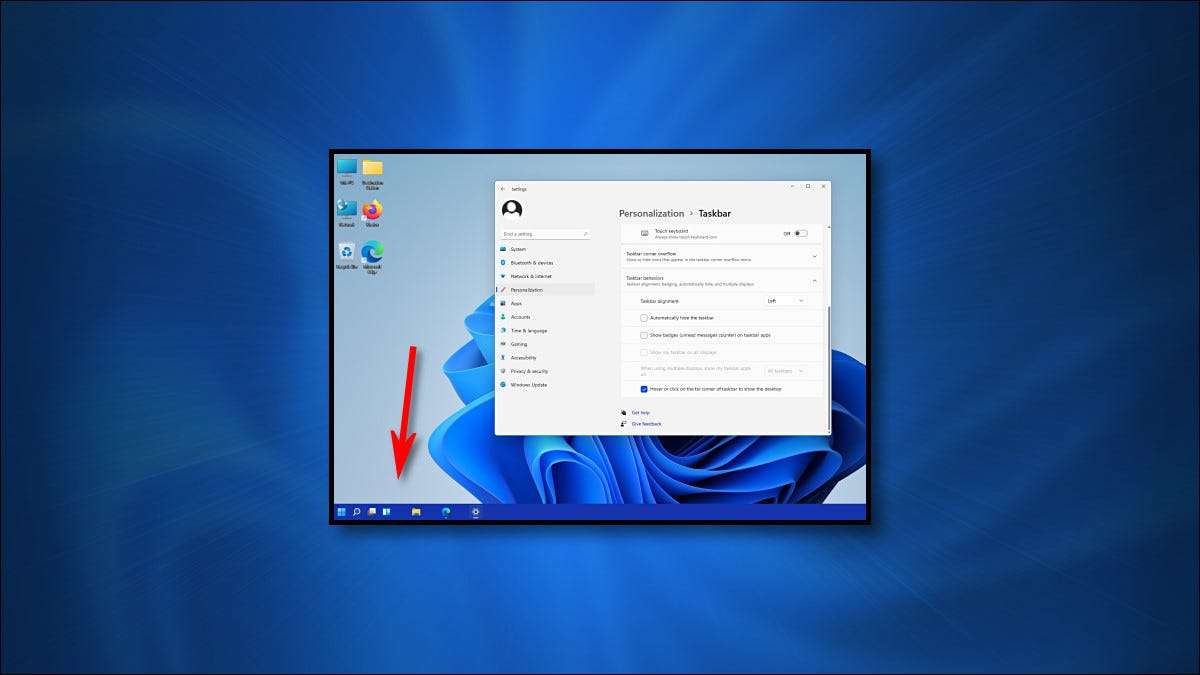
Par défaut, Windows 11 Commence avec vos icônes de la barre des tâches centrée au milieu de votre écran. Si vous souhaitez que les icônes restent à la gauche de votre barre des tâches, il est facile de réparer dans les paramètres. Voici comment.
Premièrement, Ouvrez les paramètres. Pour ce faire rapidement, appuyez sur Windows + I sur votre clavier ou cliquez sur le menu Démarrer et sélectionnez l'icône "Paramètres", qui est cloué sur le haut du menu par défaut.
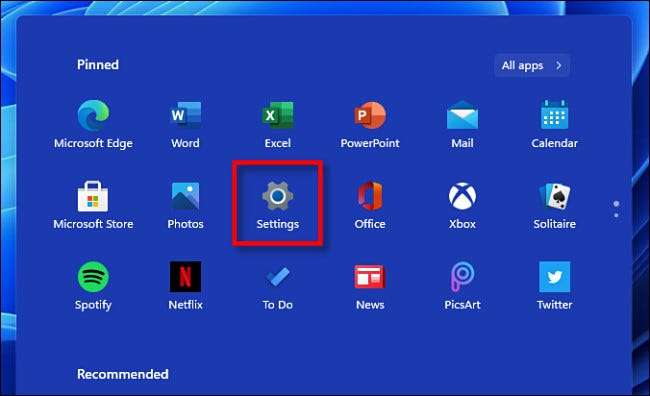
Lorsque les paramètres s'ouvrent, cliquez sur "Personnalisation" dans la barre latérale, puis sélectionnez "Barre des tâches".
Vous pouvez également cliquer avec le bouton droit de la souris sur la barre des tâches de Windows 11 et sélectionner "Paramètres de la barre des tâches" pour aller directement à ce volet.
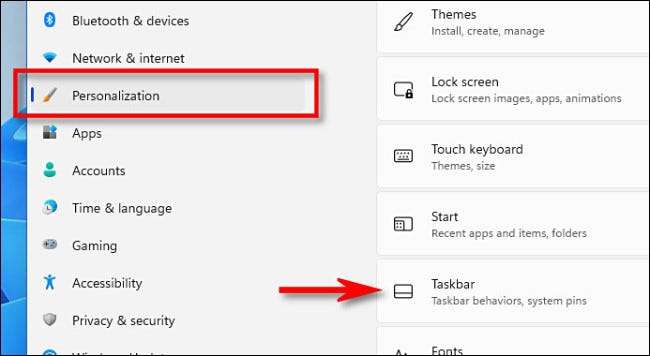
Dans les paramètres de la barre des tâches, cliquez sur "Comportements de la barre des tâches."

Une liste d'options apparaîtra. Cliquez sur le menu déroulant à côté de "alignement de la barre des tâches".
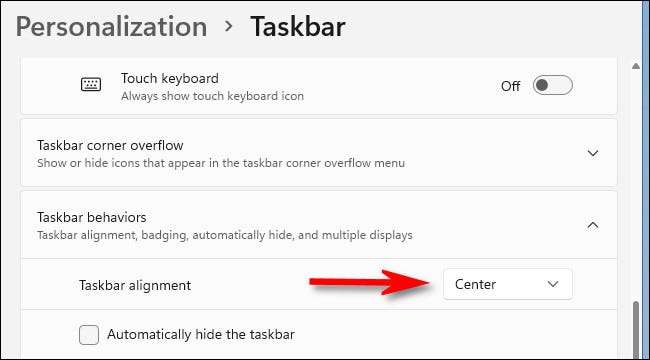
Dans le menu "Alignement de la barre des tâches" qui apparaît, sélectionnez "Gauche".

Immédiatement, les icônes de la barre des tâches s'aligneront sur le côté gauche de votre écran.
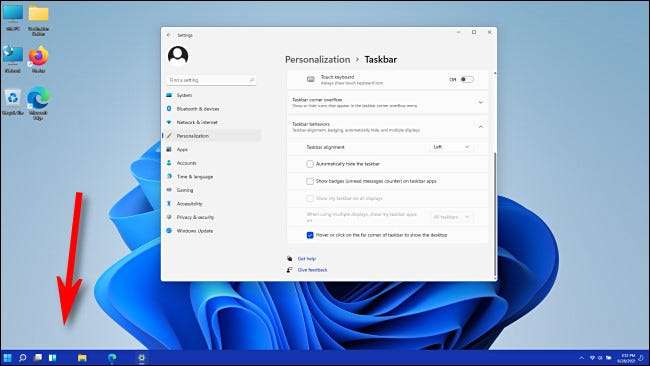
Paramètres fermés et vous êtes prêt à partir. Si vous changez d'avis et que vous souhaitez centrer vos icônes de la barre des tâches Windows 11, ouvrez les paramètres et accédez à la personnalisation et au gt; Barre de tâches à nouveau, puis définissez "Alignement de la barre des tâches" sur "Centre".
Jusqu'à présent, Windows 11 propose des paramètres de barre des tâches limités (tels que déplacer la barre des tâches à un autre côté de l'écran), mais cela peut changer dans une mise à jour future. Bonne chance!
EN RELATION: Windows 11 ne vous permettra pas de déplacer la barre des tâches (mais elle devrait)







